Skopri hawn il-gwidi Dr.Fone aktar kompluti biex jiffissaw faċilment il-problemi fuq il-mowbajl tiegħek. Diversi soluzzjonijiet iOS u Android huma t-tnejn disponibbli fuq il-pjattaformi Windows u Mac. Niżżel u pprova issa.
IOS Screen Recorder:
- 1. Kif tirrifletti u tirrekordja l-iskrin tal-iOS fuq il-kompjuter
- 2. Kif tuża iOS Screen Recorder App biex tirreġistra l-iskrin tal-iPhone
- 3. Issolvi l-problemi: l-għażla AirPlay mhix qed tidher
- 4. Issolvi l-problemi: ma tistax issib buttuna Mirroring
- 5. Issolvi l-problemi: l-iskrin tal-iOS ma jidhirx jew sparixxa fuq il-kompjuter
Kif tirrifletti u tirrekordja l-iskrin tal-iOS fuq il-kompjuter
L-ewwelnett, niżżel u ħaddem iOS Screen Recorder fuq il-kompjuter tiegħek.
Sussegwentement, ejja jiċċekkja kif tuża "iOS Screen Recorder" fil-passi.
Pass 1. Qabbad mal-istess netwerk taż-żona lokali (LAN).
Qabbad it-tagħmir iOS u l-kompjuter tiegħek mal-istess netwerk.
- Jekk il-kompjuter tiegħek huwa konness ma 'netwerk Wi-Fi, imbagħad qabbad it-tagħmir iOS mal-istess netwerk Wi-Fi.
- Jekk il-kompjuter tiegħek ma jkunx konness ma 'netwerk Wi-Fi, għandek tpoġġi l-apparat iOS tiegħek u l-kompjuter fl-istess netwerk lokali (LAN).
Hawn hija t-tieqa ta ' l-iOS Screen Recorder.

Pass 2: Mirror it-tagħmir tiegħek
- Għal iOS 7, iOS 8, u iOS 9:
- Għal iOS 10:
- Għal iOS 11 u iOS 12:
Fuq it-tagħmir tal-iOS tiegħek, swipe 'l fuq mill-qiegħ tal-iskrin biex tiftaħ iċ-ċentru tal-kontroll. Tektek fuq "AirPlay", agħżel "Dr.Fone" u jippermettu "Mirroring".

Swipe 'l fuq mill-qiegħ tal-iskrin tiegħek biex tiftaħ iċ-Ċentru ta' Kontroll. Tektek fuq "AirPlay Mirroring" u agħżel "Dr.Fone" biex tirrifletti tagħmir tiegħek għall-kompjuter.

Swipe 'l fuq sabiex iċ-Ċentru ta' Kontroll jidher. Touch "Screen Mirroring", agħżel il-mira li tirrifletti u stenna ftit sakemm iPhone tiegħek huwa rifless b'suċċess.



Dak hu. Inti biss tirrifletti t-tagħmir tiegħek mal-kompjuter.
Pass 3: Irreġistra l-iskrin tal-iPhone tiegħek
Hawnhekk nistgħu naraw żewġ buttuni fil-qiegħ tal-iskrin fuq il-kompjuter tiegħek. Tista 'tikklikkja l-buttuna taċ-ċirku tax-xellug biex tibda tirrekordja l-iPhone tiegħek u kklikkja l-kwadru tal-lemin biex turi skrin sħiħ.
Jekk trid toħroġ mill-modalità full-screen, sempliċement ikklikkja l-buttuna kwadra mill-ġdid jew agħfas ESC fuq it-tastiera tiegħek. U tista 'tieqaf tirrekordja t-tagħmir tiegħek billi tikklikkja l-buttuna taċ-ċirku. Fl-istess ħin, IOS Screen Recorder se jwassal inti għall-fowlder fejn il-fajl tal-vidjo rekord huwa ssejvjat.


2. Kif tuża iOS Screen Recorder App biex tirreġistra l-iskrin tal-iPhone (għal iOS 7-10)
Pass 1. Installa iOS Screen Recorder App
Niżżel l- app iOS Screen Recorder mill-buttuna Installa hawn taħt fuq l-iPhone/iPad tiegħek. Matul il-proċess ta 'installazzjoni, ikklikkja fuq Installa biex tagħti permess biex tkompli l-installazzjoni. Imbagħad biss fi ftit sekondi, iOS Screen Recorder se jiġi installat fuq it-tagħmir tiegħek.

Pass 2. Trust l-iżviluppatur fuq iPhone/iPad tiegħek
Wara li l-iOS Screen Recorder jiġi installat fuq l-iPhone/iPad tiegħek, mur Settings > Ġenerali > Ġestjoni tal-Apparat. Tektek fuq distributur iOS Screen Recorder u Agħfas il-buttuna Trust.

Pass 3. Ibda tirreġistra l-iskrin tal-iOS tiegħek
1. Meta tuża l-iOS Screen Recorder għall-ewwel darba fuq it-tagħmir tiegħek, se titlob aċċess għall-Mikrofonu u r-Ritratti tiegħek. Tektek fuq OK.

2. Qabel ma nibdew nirrekordjaw l-iskrin tal-iPhone, nistgħu nibdlu r-Riżoluzzjoni, Sors Awdjo, Orjentazzjoni, eċċ għall-vidjo rreġistrat. Bħalissa, iOS Screen Recorder jappoġġja biex jirreġistra vidjows 720P u 1080P u jaqbad il-ħsejjes mill-Mikrofonu u l-Awdjo tal-Apparat.

3. Imbagħad tektek fuq Li jmiss biex tibda tirreġistra l-iskrin tal-iOS tiegħek. App iOS Screen Recorder se timminimizza t-tieqa App meta tkun lesta biex tirrekordja.

4. Iftaħ l-app tal-logħob favorit tiegħek, il-vidjo Snapchat, jew ibda kwalunkwe attività oħra fuq l-iPhone/iPad tiegħek li trid tirreġistra. Dawn l-attivitajiet kollha se jiġu rreġistrati.

5. Wara li tkun lestejt, tektek fuq l-istrixxa ħamra ta 'Screen Recorder fuq in-naħa ta' fuq tat-telefon tiegħek, jew sempliċement toħroġ il-logħba tiegħek u terġa 'tiftaħ iOS Screen Recorder, ir-reġistrazzjoni tieqaf, u l-vidjo rreġistrat se jiġi ssejvjat fil-Kamera roll tiegħek awtomatikament .

3. Issolvi l-problemi: l-għażla AirPlay mhix qed tidher
Hemm xi utenti li jilmentaw li ma jistgħux isibu għażliet Airplay fiċ-Ċentru tal-Kontroll. Hawnhekk nipprovdu erba 'soluzzjonijiet biex jgħinuk tgħaddiha.
Soluzzjoni Wieħed: Kun żgur li t-tagħmir tiegħek u l-kompjuter huma konnessi mal-istess netwerk.
Mur Settings > Wi-Fi, agħżel in-netwerk li qed tikkonnettja miegħu l-kompjuter tiegħek.
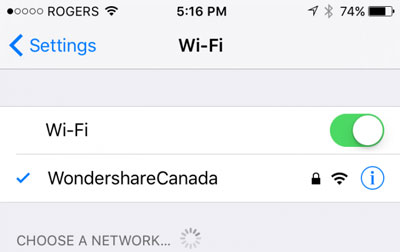
Jekk ma taħdimx, ejja nippruvaw it-tieni soluzzjoni hawn taħt.
Soluzzjoni Tnejn: Iċċekkja jekk iOS Screen Recorder huwiex imblukkat mill-firewall
Meta tniedi l-iOS Screen Recorder għall-ewwel darba, il-kompjuter tiegħek se pop up Twissija tas-Sigurtà mill-Windows Firewall tiegħek, ikklikkja fuq "Ħalli l-Aċċess" biex tippermetti Wondershare ScreenRecorder biex tikkomunika fuq in-netwerks privati u n-netwerks pubbliċi tiegħek.
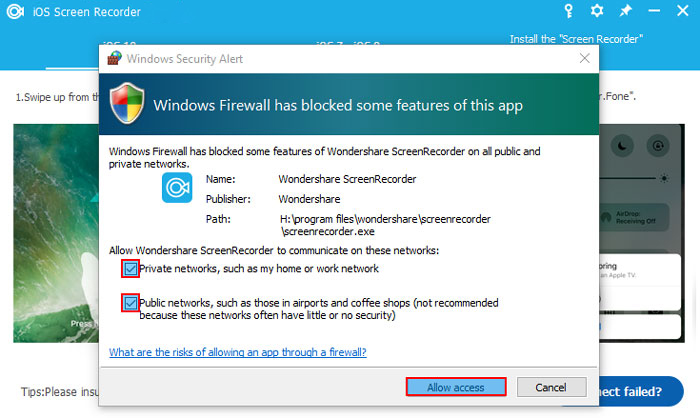
Jekk aċċidentalment tikklikkja fuq "Ikkanċella", segwi l-passi hawn taħt biex tippermetti l-aċċess.
Pass 1: Mur "Bidu" > "Panew tal-Kontroll" > "Oġġetti kollha tal-Panel tal-Kontroll" > "Windows Firewall" > "Apps permessi". Issa se tara lista ta' apps li huma permessi jikkomunikaw permezz tal-Windows Firewall. Ikklikkja fuq il-buttuna "Ibdel is-settings" u mmarka "Wondershare ScreenReocrder" biex tippermetti li l-iOS Screen Recorder jikkomunika.
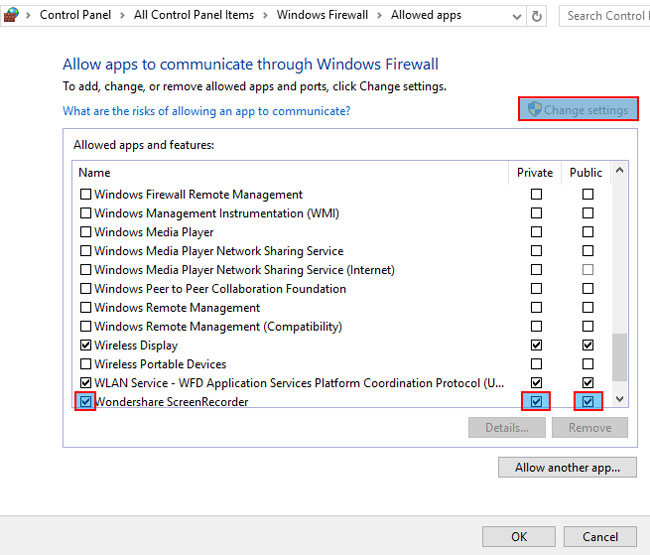
U wkoll, kun żgur li "Bonjour Service" jitħalla jikkomunika permezz tal-Windows Firewall.
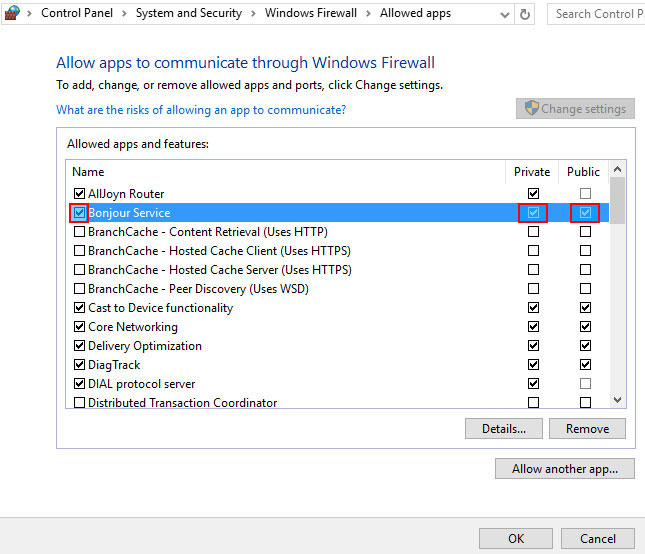
Pass 2: Iċċekkja jekk is-softwer antivirus tiegħek jimblokkax il-bidu ta' AirPlay, iOS Screen Recorder, u Bonjour Service.
Pass 3: Kun żgur li l-firewall huwa mitfi.
Direttament mur "Bidu" > "Panew tal-Kontroll" > "Sistema u Sigurtà" > "Windows Firewall" > "Ippersonalizza Settings" u itfi Windows Firewall taħt il-"Settings tan-netwerk privat" u "Settings tan-netwerk pubbliku".
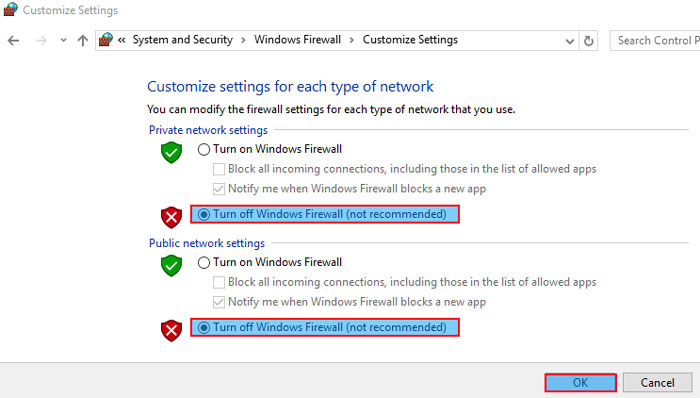
Pass 4: Ibda mill-ġdid l-iOS Screen Recorder biex tara jekk tistax tara l-għażla AirPlay.
Soluzzjoni Tlieta: Ibda mill-ġdid is-Servizz Bonjour
Pass 1: Mur "Start" > "Run", input "services.msc" u kklikkja "OK".
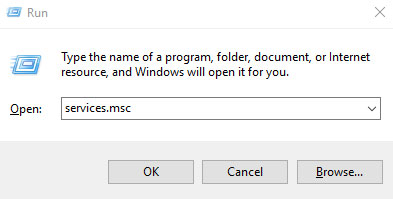
Pass 2: Sib "Servizz Bonjour" fil-kolonna taħt "Isem." Ikklikkja bil-lemin "Servizz Bonjour" u agħżel "Ibda" mill-menu. Jekk is-Servizz Bonjour tiegħek diġà beda, imbagħad agħżel "Ibda mill-ġdid".

Jekk issib li l-għażla "Bidu" hija griża, tgħid li s-Servizz huwa diżattivat. Segwi l-passi hawn taħt biex tagħmilha possibbli:
- Ikklikkja bil-lemin "Bonjour Service" u agħżel "Properties"
- Mur agħżel "Awtomatiku" fi "Tip tal-istartjar"
- Tektek fuq "Applika" u agħżel "Ibda" taħt "Status tas-servizz"
- Ikklikkja fuq "OK" biex tispiċċa s-settings.
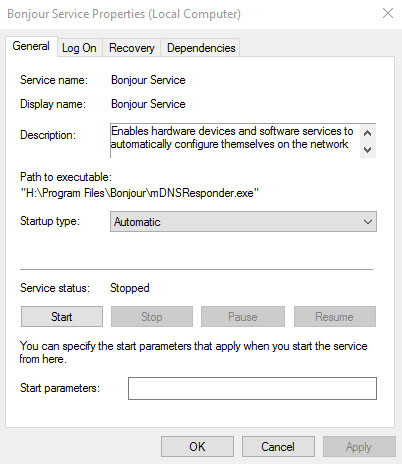
Pass 3: Tnedija l-iOS Screen Recorder mill-ġdid biex tivverifika jekk tistax tara l-għażla AirPlay fuq iċ-Ċentru tal-Kontroll.
Soluzzjoni Erbgħa: Reboot tagħmir iOS tiegħek
Jekk is-soluzzjonijiet kollha ta 'hawn fuq għadhom ma jaħdmux għalik, jekk jogħġbok reboot it-tagħmir tiegħek u ssib l-għażla AirPlay fiċ-Ċentru ta' Kontroll.
4. Issolvi l-problemi: ma tistax issib buttuna Mirroring
"Għaliex ma nistax insib il-buttuna Mirroring wara li nagħżel l-għażla 'Dr.Fone(PC Name)' fuq l-iPad tiegħi?"
Jekk tiltaqa 'ma' tali tip ta 'problemi, tista' ssegwi l-passi hawn taħt biex issolviha.
Pass 1: Fuq l-iPad tiegħek, swipe 'l fuq biex tiftaħ iċ-Ċentru tal-Kontroll. Tektek AirPlay u tara t-tieqa hawn taħt:
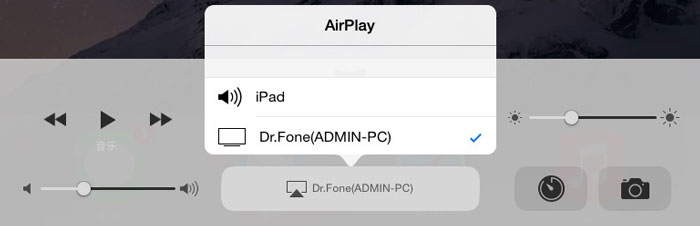
Pass 2: Agħżel "Dr.Fone(PC Name)" mil-lista. Imbagħad iscroll up u inti ser issib il-buttuna "Mirroring", biss jippermettulha.
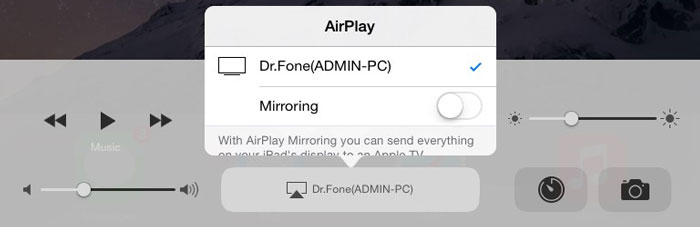
5. Issolvi l-problemi: l-iskrin tal-iOS ma jidhirx jew sparixxa fuq il-kompjuter
Xi utenti jistgħu jsibu l-iskrins tal-iPhone jew tal-iPad tagħhom ma jidhrux jew jisparixxu fuq il-kompjuter wara li l-buttuna Mirroring tkun attivata. Normalment, din il-problema tista 'tiġi solvuta bis-soluzzjoni fl- Issolvi l- problemi: l-għażla AirPlay mhix qed tidher . Tista 'ssegwi l-passi hemmhekk biex issolviha.













